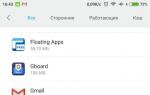Андроид 6 не работает плей маркет. Почему не работает Плей Маркет на телефоне: Решение проблемы
Очень часто у пользователей планшетов и телефонов на Андроиде возникают разные ошибки, из-за которых не работает Google Play и, соответственно, не получается зайти в интернет-магазин для установки и обновления приложений. Иногда это может произойти если на мобильном устройстве неправильно выставлена дата и время. Если всё выставлено правильно, то, как показывает практика, чаще всего не работает Плей Маркет из-за программного сбоя, вызванного некорректно сохранёнными данными. Попробуем их сбросить. Для этого открываем настройки смартфона или планшета и находим раздел «Приложения».
Открываем вкладку «Все», находим там Google Services Framework и открываем.

Жмём сначала на кнопку «Очистить кэш».

Затем — на кнопку «Стереть данные».
Возвращаемся в список приложений и находим там Google Play Маркет . С ним надо сделать то же самое.
Перезагружаем Android и снова пробуем зайти в Плей Маркет. Если всё нормально, то при от вас потребуется согласиться с условием лицензионного соглашения и дальше приложение начнёт работать в штатном режиме.
Если по прежнему не получается войти в Google Play и Андроид выдаёт ошибку, то «корень зла» скорее всего связан с учётной записью Гугл. Если с ней возникает какая-то проблема, то и Плей Маркет не работает тоже. Пробуем исправить.
Сначала попробуем так — идём в настройки, находим раздел «Учётные записи» и выбираем аккаунт Гугл:

Снимаем все галочки синхронизации. Если у Вас они выполнены в виде ползунков, как на скриншоте, то сдвиньте их влево, чтобы они стали серого цвета. Перезагружаемся и снова возвращаемся в параметры учётки. Ставим галочки обратно и запускаем синхронизацию. После этого пробуем сделать вход в Андроид Маркет. Не работает и ошибка гугл плей пишет что «необходимо зайти в аккаунт»? Что ж, придётся вообще убивать учётную запись. Для этого в надо зайти в её параметры и кликнуть на значок «Опции» в правом верхнем углу:

На некоторых телефонах и планшетах эта кнопочка может быть выполнена в ввиде трёх черточек или трёх квадратиков. При нажатии на неё должно появиться вот такое меню:

Выбираем вариант «Удалить учётную запись».
Перезагружаем Андроид, заходим в Настройки, открываем раздел «Учётные записи» и создаём новый аккаунт Гугл. Как правило, после этого Google Play Market снова нормально работает и не глючит. Правда, иногда приходится создавать аккаунт не через телефон или планшет, а сначала на компьютере, а потом вводит данные на мобильном устройстве.
Многим знакома ситуация, когда при попытке запуска приложения Google Play Market на экране андроид-устройства появляется окно ошибки с надписью: «Сервис Google Play остановлен». Причин тому может быть великое множество - например, сбой в работе самого гаджета, технические неполадки сервисов Google и т. п. Однако пользователю от этого не легче - ведь фактически Play Market является главной программой смартфона, и его неработоспособность может повлечь за собой проблемы в работе остальных приложений.
Что такое Play Market?
 Google Play, или Play Market
(ранее Android Market) - сервис, входящий в набор предустановленных приложений Google. Плей маркет установлен по умолчанию на всех смартфонах и планшетах, работающих под управлением системы Android. Этот сервис является внутрисистемным магазином игр и приложений, и позволяет пользователям скачивать на устройство только проверенные файлы.
Google Play, или Play Market
(ранее Android Market) - сервис, входящий в набор предустановленных приложений Google. Плей маркет установлен по умолчанию на всех смартфонах и планшетах, работающих под управлением системы Android. Этот сервис является внутрисистемным магазином игр и приложений, и позволяет пользователям скачивать на устройство только проверенные файлы.
К сожалению, как и любой другой софт, плей маркет подвержен вылетам , техническим сбоям и воздействию вирусов. В некоторых случаях для того чтобы устранить проблемы в работе Google Play, приложение приходится полностью удалять и устанавливать заново.
Что делать, если плей маркет не работает?
Рассмотрим несколько самых простых способов настроить Play Market и восстановить его работоспособность.
- Перезагрузка устройства. Ребут системы Андроид - это первое, что нужно сделать при обнаружении неполадок в работе любого сервиса, в том числе и плей маркета. Очень часто проблема возникает из-за обычного зависания системы, и при перезагрузке исчезает сама собой. Кроме того, иногда сбои в работе могут быть вызваны «мусором» в гаджете - например, остатками уже удалённых приложений или большим объёмом кэша. Если перезагрузка помогла, и работа плей маркета восстановилась, скачивайте из него какое-нибудь специальное приложение (к примеру, Link2Sd или SdMaid) и с его помощью проводите очистку устройства от ненужных файлов - это очень благоприятно скажется на работе вашего смартфона.
- Проверка сети. Прежде чем переходить к радикальным мерам, убедитесь в том, что на вашем устройстве не пропал доступ в интернет . Проверьте наличие и скорость сетевого соединения - возможно, у вашего оператора связи возникли какие-то технические неполадки, или же вы попросту забыли пополнить баланс. Если соединения нет, проблемы с приложением решатся сами собой при его появлении. Если со связью всё в порядке, переходите к следующим пунктам.
 Настройка времени и даты. Такой незначительный нюанс, как неверно установленная дата или время, может сказаться на работе сервисов Google. Войдите в настройки гаджета, перейдите к пункту «Дата и время» и выставьте правильные значения. Ещё проще будет запустить автоматическую синхронизацию с сетевым временем, предварительно выбрав правильный часовой пояс в соответствующем пункте настроек.
Настройка времени и даты. Такой незначительный нюанс, как неверно установленная дата или время, может сказаться на работе сервисов Google. Войдите в настройки гаджета, перейдите к пункту «Дата и время» и выставьте правильные значения. Ещё проще будет запустить автоматическую синхронизацию с сетевым временем, предварительно выбрав правильный часовой пояс в соответствующем пункте настроек.- Активация Google-аккаунта . Вполне возможно, что ваш аккаунт просто отключён. Это легко проверить - войдите в соответствующий раздел настроек и в случае необходимости включите аккаунт Google. Это практически наверняка устранит проблему запуска плей маркета.
- Сброс настроек Google Play Market. Этот способ также является довольно эффективным. Направлен он на очистку кэша плей маркета, и выполняется следующим образом:
- Войдите в настройки гаджета.
- Выберите раздел «Диспетчер приложений» или «Приложения».
- Перейдите к Google Play Market.
- В окне управления приложением выберите «Стереть данные» (или «Очистить кэш»).
- После очистки перезагрузите смартфон.
- Удаление обновлений . Выполните пункты 1–3 предыдущего способа. В окне управления приложением выберите «Удалить обновления». После этого сервис вернётся к изначальной версии, которая работала исправно. Вполне возможно, что устройство из-за своего технического несовершенства просто-напросто не воспринимает обновления софта.
- Сброс настроек сервисов Google Play. Если предыдущие методы не возымели эффекта, попробуйте проделать следующие манипуляции:
- Перейдите к настройкам устройства, а затем к пункту «Диспетчер приложений».
- Выберите «Сервисы Google Play».
- В меню приложения выберите пункт «Очистить кэш».
- Проверка Диспетчера загрузки. Вполне возможно, что при эксплуатации гаджета вы невзначай отключили «Диспетчер загрузки», что и вызвало неработоспособность плей маркета. Что делать в этом случае? Попробуйте войти в настройки устройства, а затем в «Приложения», перейдите к пункту «Все», найдите среди приложений «Диспетчер загрузки» и включите его нажатием соответствующей кнопки. Перезагрузите систему и проверьте, заработал ли Play Market.
- Удаление Google-аккаунта. Имейте в виду, что использование этого способа может повлечь за собой удаление важной информации, поэтому позаботьтесь загодя создать резервную копию данных.
- Перейдите в меню настроек гаджета.
- Выберите пункт «Аккаунты», а в нём - собственный аккаунт.
- Кликните на кнопку «Удалить», после чего перезагрузите смартфон и произведите вход в аккаунт заново.
- Удаление приложений, нарушающих работу плей маркета. Не секрет, что более-менее продвинутые пользователи андроид-устройств часто устанавливают приложения из сторонних источников, в обход Play Market. Причин этому много, и на первом месте стоит желание получить полные версии приложений, не заплатив при этом требуемой суммы. В частности, геймеры часто устанавливают софт под названием Freedom, позволяющий бесплатно совершать внутриигровые покупки. Если на вашем гаджете установлено подобное приложение, попробуйте удалить его (обязательно остановив перед этим его работу - это очень важно). Перезагрузите смартфон и проверьте, заработал ли плей маркет.
- Полный сброс до заводских настроек. Делать полный сброс следует только в самом крайнем случае, если все другие средства оказались бессильны. Для начала создайте резервную копию важных данных - например, контактов, и убедитесь, что копия создана успешно. Затем перейдите к настройкам смартфона, найдите там раздел «Восстановление и сброс», и выполните сброс настроек.
Что будет, если удалить Play Market
 Если плей маркет наотрез отказывается работать, но вы не хотите идти на радикальные меры и сбрасывать настройки гаджета до заводских, можно попробовать удалить приложение со смартфона и установить его заново. Правда, произвести это действие вы сможете только в том случае, если на устройстве установлен root. Если прав суперпользователя нет, максимум, что вы сможете сделать - остановить работу приложения.
Если плей маркет наотрез отказывается работать, но вы не хотите идти на радикальные меры и сбрасывать настройки гаджета до заводских, можно попробовать удалить приложение со смартфона и установить его заново. Правда, произвести это действие вы сможете только в том случае, если на устройстве установлен root. Если прав суперпользователя нет, максимум, что вы сможете сделать - остановить работу приложения.
Удаление плей маркета скажется на функционировании определённых приложений - в частности, сервисов Google и тех, которым маркет необходим для корректной работы. В некоторых случаях пользователю даже может понадобиться перепрошивка смартфона, чтобы восстановить работоспособность оного. Поэтому подумайте дважды, прежде чем производить удаление.
Как восстановить плей маркет?
 Если Play Market был удалён
вследствие вирусной атаки или же вы удалили его с целью последующего восстановления, скачайте с официального сайта приложения apk-файл, установите его и синхронизируйте с аккаунтом Google. Сделать это несложно - при установке приложение само предложит вам создать новый аккаунт или войти через существующий.
Если Play Market был удалён
вследствие вирусной атаки или же вы удалили его с целью последующего восстановления, скачайте с официального сайта приложения apk-файл, установите его и синхронизируйте с аккаунтом Google. Сделать это несложно - при установке приложение само предложит вам создать новый аккаунт или войти через существующий.
И последнее: в данный момент очень распространены взломанные (то есть определённым образом модифицированные) версии Play Market. Ни в коем случае не устанавливайте их на своё устройство: во-первых, при загрузке файла из непроверенного источника вы рискуете под видом плей маркета загрузить на свой смартфон вирус, а во-вторых, взломанный Play Market может нарушить нормальную работу гаджета, в результате чего вам придётся сбрасывать настройки до заводских или делать перепрошивку.
Вы удивитесь, но с такой ситуацией, когда не открывается Google Play Market, сталкиваются более 70% владельцев девайсов на Андроид. О том, как исправить этот «глюк» мы сейчас расскажем. Если вы столкнулись — это не составит труда.
В первую очередь, хоть это и банально звучит, необходимо проверить сетевое подключение. Возможно, что и эту ошибку нужно исправить.
Перезагрузка – это банальный, но часто действенный совет при любых проблемах со входом в аккаунт Гугл Плей. Google Play Market может не открываться по причине проблем с устройством (слишком много запущенных программ, длительное время работы и т. д.). Если перезагрузка не помогла, то переходим к совету №2.
Важно! Перед перезагрузкой используйте приложение Clean Master, часто оно сразу решает проблему не открывающегося Play Market.
Часто очистка кэша помогает на время устранить проблему в работе Google Play Market, для очистки стоит сделать такие шаги (инструкция подойдет для любого устройства):
- Настройки → Приложения → Управление приложениями.
- Теперь найдите среди программ Google Play Market, нажмите на него и в открывшемся окне выберите функцию «очистить кэш» (данные).
- После очистки перезагрузите устройство.
Совет №3: удалите последнее установленное обновление Андроид.
Если телефон не заходит в Плей Маркет и при этом не получается войти в аккаунт Гугл, а до этого всё работало нормально, это может быть результатом неудачного обновления прошивки ОС Android.
Для удаления последнего обновления следуйте инструкции, приведенной в совете №2, но вместо «очистить кэш» нажмите «удалить обновления». Такие действия сбросят Google Play Market и вернут его к самым первым настройкам.
Для активации аккаунта необходимо перейти в раздел «Настройки», потом найти раздел «Приложения», здесь выбрать «Все». Теперь стоит открыть «Аккаунты Google» и выполнить активацию.
Если вышеприведенные советы не помогли, то необходимо произвести удаление и восстановление аккаунта:
- Настройки → Настройки аккаунтов и синхронизации.
- Теперь удалите свой аккаунт, а потом восстановите его или создайте новый.
Важно! Некоторые программы, например Freedom, могут блокировать работу Маркета, поэтому внимательно пройдитесь по списку загрузок и установленных недавно приложений.
Если Google Play Market после всех манипуляций так и не заработал, то стоит прибегнуть к самому радикальному шагу – это сброс Андроид на заводские настройки. Для сброса следуйте инструкции:
- Настройки → Восстановление и сброс → Сброс настроек.
- На экране появиться пункт «Сбросить настройки телефона», где нужно нажать «Стереть все».
Все данные, которые хранились на карте памяти не сотрутся, для создания копии системы необходимо найти в настройках раздел «Резервная копия данных», а потом восстановить их после перезагрузки системы.
Важно! Перед сбросом на заводские настройки обязательно проверьте подключение «Диспетчера загрузок». Для этого зайдите в раздел «Приложения», откройте вкладку «Все» и найдите «Диспетчер загрузки», если он не включен, то запустите его и проверьте работоспособность Маркета.
Если , не помешает её проверить. Надеемся, что наши советы помогли вам восстановить доступ в аккаунт и работоспособность Google Play Market. Вы знаете о других методах? Тогда напишите о них в комментариях!
Планшетные компьютеры прочно укрепились на рынке электронной техники. Владельцы гаджетов часто сталкиваются с различными проблемами в работе устройств. Случается, что на планшете не работает популярный сервис Play Market. Причиной подобных сбоев чаще всего являются технические трудности, сбои в устройстве. Есть несколько способов, как устранить рассматриваемую трудность.
Перезагрузите планшет или сбросьте настройки сервиса
Если подобная неполадка имеет место, не стоит торопиться и сбрасывать настройки до заводских, поскольку данный способ всегда можно будет реализовать. Наиболее распространенной причиной неполадки являются сбои в работе системы. Для этого перезагрузите устройство, следуя пунктам следующего алгоритма:
- Зайдите в Настройки вашего планшета
- После этого нажмите на Диспетчер приложений/Приложения
- Теперь мотайте вправо до появления вкладки Все
- Листайте вниз до появления Google Services Framework/ Сервисы Google Play
- Нажмите на пункт, а затем нажмите Стереть данные
- Вернитесь к перечню приложений, найдите раздел Google Play Маркет
- Зайдите в данный раздел, нажмите Стереть данные и Очистить кэш
- Теперь понадобится произвести перезагрузку гаджета, а затем проверить, работает ли он в нужном порядке
Запустите сервис на своем устройстве, и если предпринятые шаги не привели к ожидаемому результату, воспользуйтесь другим способом – сбросьте настройки распространенного сервиса. Сбрасываем настройки Google Play Market следующим способом:
- Зайдите в Меню настроек планшета, где выберите раздел Приложения/Диспетчер приложений
- Выберите Google Play Market
- После открытия окна управления нажмите на кнопку Очистить кэш
- Перезагрузите систему
Также можете удалить обновления популярного сервиса, сбросить настройки приложения «Сервисы Google Play», активировать «Диспетчер загрузки», удалить аккаунт Google. Если вы понятия не имеете, как настраивать, удалять и выполнять другие операции в настройках планшета, прибегните к посторонней помощи товарища или квалифицированного мастера.
Телефоны часто (в основном для детей) служат своеобразной развлекательной платформой. Различного рода развлечения предоставляет сервис Google, он же «Google Play» и ныне «Play Market».
Что это такое и с чем его едят?
Давайте перейдём к определению. Play Market это платформа (лучше назвать интернет-базой), где представлено множество игр для вашего мобильного телефона, платных, бесплатных и условно бесплатных, то есть можно совершать покупки в самом приложении. Аркады, гонки, шутеры, головоломки, игры онлайн и много других сортов и типов увеселительных приложений.Но, как и с другими утилитами, с работой этого сервиса тоже возможны неполадки. Такие ситуации возникают у тысяч пользователей повсеместно и мы рассмотрим всевозможные сбои в работе это приложения подробнее.
Почему не открывается плей маркет на андроиде? Итак, основные причины.
- Сам сервис. Подобное случается крайне редко, но всё же имеет место быть. Самая простая причина в том, что в определённый момент сервис банально не работает. Просто подождите какое-то время, проблему устранят и вновь «запустят» приложение.
- Дата и время. Если параметры даты и времени на вашем смартфоне сбились, то это приводит к ошибки, связанной с «отсутствующим подключением». Убедитесь, что настройки на телефоне выставлены корректно.
- Сеть . Работа может быть остановлена из-за проблем с вашим Интернет-соединением, убедитесь что соединение работает нормально. Для WiFi-сетей — попробуйте перезагрузить роутер. В свою очередь те, кто пользуются мобильным интернетом, должны связаться с оператором, уточнить у него возможность неполадок и верные настройки.
- Аккаунт. У вас есть доступ в сеть, но подключен ли ваш Гугл-аккаунт? Убедиться в его деактивации достаточно просто: приложение не позволит вам совершать действия в нём. Подключить аккаунт можно напрямую, нажав на кнопку «Войти». Далее пройдите процедуру авторизации посредством ввода логина и пароля. Если же у вас нет аккаунта — создайте его, зарегистрировавшись. Не сработало? Попробуйте подключить автоматическое восстановление в меню «Резервное копирование и сброс».
- Вмешательства в систему. Установлена программа Freedom? Неутешительные для вас новости: во-первых, вы решили обойти систему и получить платные функции приложений без платы за них. Во-вторых — Freedom блокирует функционал всех сервисов Google. Удалите утилиту и доступ ко всем возможностям платформы будет восстановлен.
- File: Hosts. Могут быть внесены изменения в один конкретный файл с именем «hosts» сторонними программами, либо программами-злоумышленниками. Чтобы исправить это, требуется вернуть файл в исходное состояние. Для этого загрузите первозданную версию или создайте текстовый документ и внесите в него: 127.0.0.1 localhost. Готовый документ уже (без.txt) помещается в эту папку. Сомнительные личности могут попытаются вымогать у вас деньги за восстановление этого аспекта системы, ведь вы можете сделать это сами.
Альтернативные решения этой проблемы также прилагаются:
1. Перезагрузка устройства. Казалось бы, простое действие, однако может помочь в половине случаев, как и с неполадками других утилит. Помогает в разрешении системных сбоев, которые могут нередко случаться со всеми программами на мобильных и стационарных устройствах.
2. Откат настроек.
- «Сотрите» информацию о приложении. Подразумевается функция «Очистки кэша», то бишь определённый участок памяти с большей скоростью обменна данными. Совершить данное действие можно в настройках памяти телефона или самой игровой платформы, выбрав опцию «Очистить кэш».
- Попробуйте удалить данные об обновлениях. Для этого в настройках своего девайса найдите Диспетчер приложений и в меню самого приложения Play Market нажмите на соответствующую кнопку.
3. Подключение диспетчера загрузки может помочь возобновить работу множества приложений. В знакомом нам диспетчере ищем «Диспетчера загрузки», который в свою очередь надо подключить. Если же он работает — отключаем и задействуем заново. Можно совмещать с перезагрузкой устройства.
4. Бывает и так, что наш Маркет бывает несовместим с другими приложениями. Определить нелегко, но зачастую проблему вызывает всё тот же Freedom.
Наконец, наше самое радикальное решение. Оно располагается в конце списка по той причине, что вам будет необходимо сбросить настройки мобильного телефона. Убедитесь, что сделана резервная копия информации: запишите всё важное на карту памяти, так как сброс данных не затрагивает сторонние хранилища файлов и папок. В меню «Восстановление и сброс» выберите опцию «Сброс», после чего произойдёт перезагрузка гаджета. Такой приём так же налаживает работу всей операционной системы.
Надеемся, что наша инструкция вам помогла. Удачи!